आउटलुक में काउंटडाउन (घड़ी) कैलेंडर कैसे बनाएं?
मान लीजिए कि आपको एक बड़ी छुट्टी पार्टी की तैयारी करने का काम सौंपा गया है, और आप आउटलुक कैलेंडर में बड़ी छुट्टी की उलटी गिनती करना चाहते हैं, तो आप इसे कैसे पूरा कर सकते हैं? यह लेख आपको इसे हासिल करने के लिए मार्गदर्शन करेगा.
आउटलुक में एक उलटी गिनती (घड़ी) कैलेंडर बनाएं
आउटलुक में एक उलटी गिनती (घड़ी) कैलेंडर बनाएं
दरअसल, आउटलुक काउंटडाउन नियुक्तियों का समर्थन नहीं करता है। हालाँकि, आप एक्सेल में काउंटडाउन डेटा जोड़ सकते हैं, और फिर एक्सेल डेटा को अपने आउटलुक कैलेंडर में आयात कर सकते हैं। कृपया इस प्रकार करें:
1. एक नई कार्यपुस्तिका बनाएं और नीचे दिए अनुसार उलटी गिनती डेटा तैयार करें:
(1) प्रकार आरंभ करने की तिथि, विषय
, तथा वर्ग रेंज A1:C1 में कॉलम नाम के रूप में;
(2) प्रकार 12/1/2016 और 12/8/2016 श्रेणी A2:A3 में, उन्हें चुनें और ऑटोफ़िल हैंडल को अपनी आवश्यकतानुसार सीमा तक खींचें, और अंत में इन तिथियों के नीचे निर्दिष्ट अवकाश की तारीख टाइप करें;
(3) विषय कॉलम के सेल बी2 में, सूत्र दर्ज करें =राउंडडाउन(($A$12-A2+1)/7,0)&" चीनी नव वर्ष की पूर्वसंध्या तक सप्ताह" (ए12 निर्दिष्ट अवकाश की तिथि है, ए2 प्रारंभ तिथि है), और फिर ऑटोफ़िल हैंडल को अपनी आवश्यकतानुसार सीमा तक नीचे खींचें।
(4) अपनी आवश्यकतानुसार श्रेणी पाठ टाइप करें।
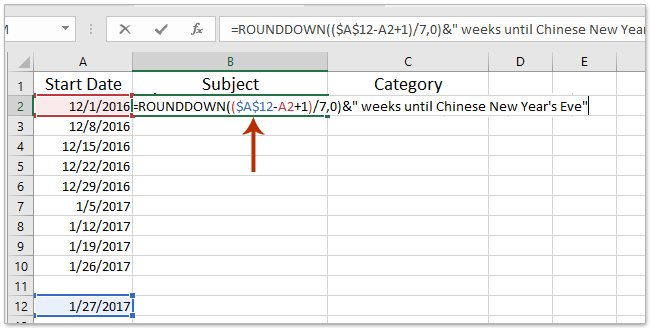
और फिर आपको एक्सेल में उलटी गिनती का डेटा नीचे स्क्रीनशॉट में दिखाए अनुसार मिलेगा।
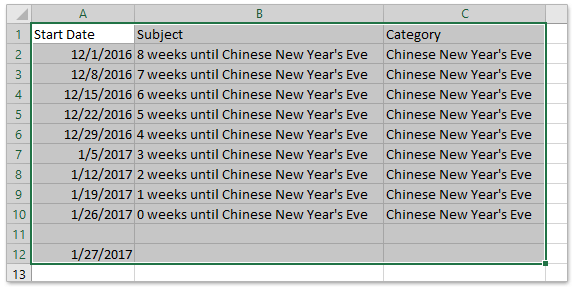
2। क्लिक करें पट्टिका > इस रूप में सहेजें Excel में
3. कृपया आरंभिक सेव डायलॉग बॉक्स में (1) वह गंतव्य फ़ोल्डर खोलें जिसमें आप CSV फ़ाइल सहेजेंगे, (2) में एक नाम टाइप करें फ़ाइल नाम डिब्बा, (3) चयन सीएसवी (अल्पविराम सीमांकित) से प्रकार के रूप में सहेजें ड्रॉप डाउन सूची, और (4) क्लिक सहेजें बटन। स्क्रीनशॉट देखें:
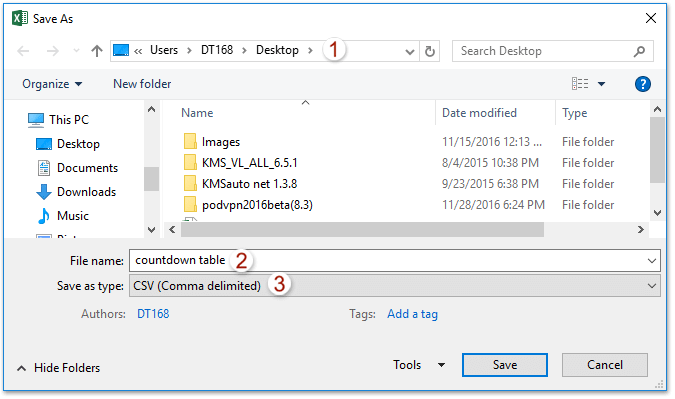
नोट: यदि कोई चेतावनी संवाद बॉक्स आता है और आपको याद दिलाता है कि कुछ सुविधाएं खो सकती हैं, तो कृपया क्लिक करें हाँ आगे बढ़ने के लिए बटन.
अब तक आपने काउंटडाउन डेटा को Excel में सहेजा है, और CSV फ़ाइल के रूप में सहेजा है।
4. आउटलुक पर जाएं और क्लिक करें पट्टिका > ओपन एंड एक्सपोर्ट (या प्रारंभिक)> आयात निर्यात (या आयात). स्क्रीनशॉट देखें:
5. आयात और निर्यात विज़ार्ड में, कृपया चुनें किसी अन्य प्रोग्राम या फ़ाइल से आयात करें विकल्प, और क्लिक करें अगला बटन। स्क्रीनशॉट देखें:
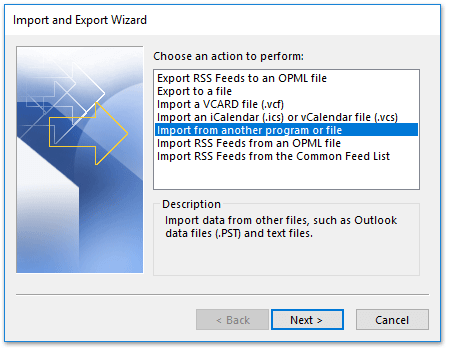
6. फ़ाइल आयात करें संवाद बॉक्स में, कृपया चुनें अल्पविराम द्वारा विभाजित मान विकल्प, और क्लिक करें अगला बटन। स्क्रीनशॉट देखें:
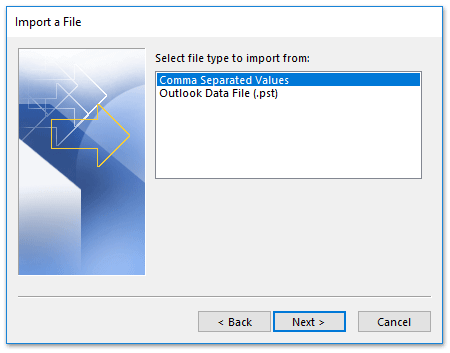
7. फ़ाइल आयात करें संवाद बॉक्स में, कृपया क्लिक करें ब्राउज आपके द्वारा ऊपर सहेजी गई CSV फ़ाइल का चयन करने के लिए बटन, और क्लिक करें अगला बटन। स्क्रीनशॉट देखें:
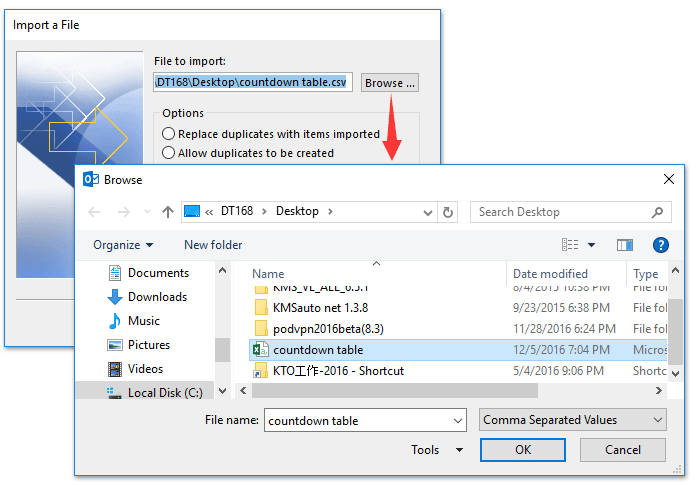
8. फ़ाइल आयात करें संवाद बॉक्स में, कृपया गंतव्य कैलेंडर का चयन करें जहाँ आप उलटी गिनती डेटा जोड़ना चाहते हैं, और क्लिक करें अगला बटन। स्क्रीनशॉट देखें:
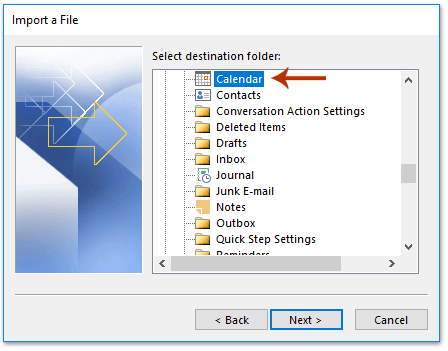
9. फ़ाइल आयात करें संवाद बॉक्स में, कृपया क्लिक करें कस्टम फ़ील्ड मानचित्र करें बटन। स्क्रीनशॉट देखें:
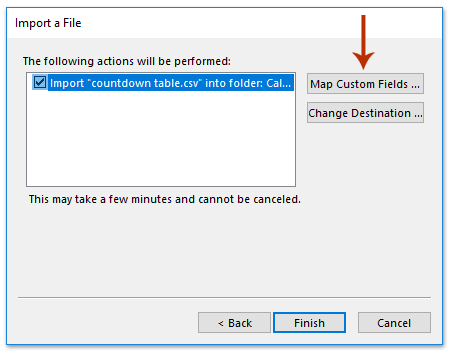
10. मानचित्र कस्टम फ़ील्ड संवाद बॉक्स में, क्लिक करें साफ़ नक्शा सबसे पहले बटन दबाएं, और फिर कॉलम नामों को खींचें से दाईं ओर संबंधित फ़ील्ड को मैप करने के लिए बॉक्स सेवा मेरे एक-एक करके बॉक्स पर क्लिक करें और फिर क्लिक करें OK बटन.
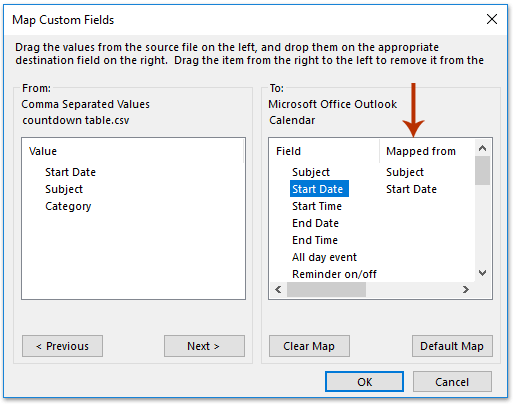
11। दबाएं अंत आयात पूरा करने के लिए बटन। गंतव्य कैलेंडर खोलने पर जाएं, और आप देखेंगे कि नीचे दिए गए स्क्रीनशॉट के अनुसार उलटी गिनती नियुक्तियां जोड़ दी गई हैं:
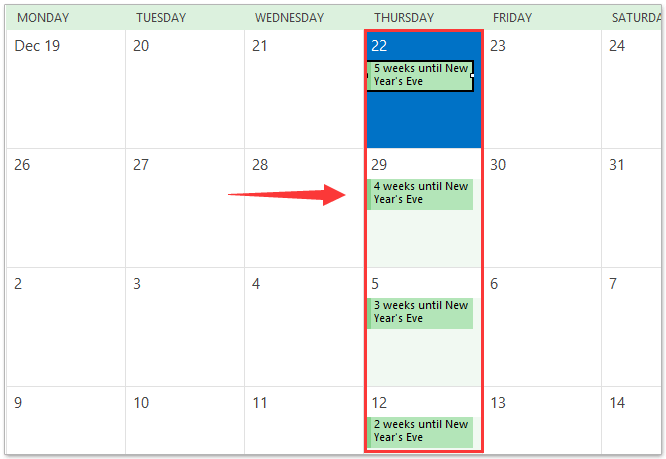
प्रति दिन/सप्ताह/माह आसानी से ईमेल गिनें और आउटलुक में चार्ट के माध्यम से रिपोर्ट करें
आउटलुक के लिए कुटूल्स ने एक नई सुविधा जारी की है सांख्यिकी (स्टेटिस्टिक्स) , जो आपको आसानी से दिन/सप्ताह/माह के अनुसार प्राप्त की गई गणना, चयनित ईमेल की संख्या की गणना करने, सभी फ़ोल्डरों में सभी आइटमों की संख्या की गणना करने आदि में मदद कर सकता है, और दिखाए गए स्क्रीनशॉट के अनुसार चार्ट में गिनती के परिणामों की रिपोर्ट कर सकता है।

डेमो: आउटलुक में एक उलटी गिनती (घड़ी) कैलेंडर बनाएं
टिप: इस वीडियो में, कुटूल टैब द्वारा जोड़ा गया है आउटलुक के लिए कुटूल. यदि आपको इसकी आवश्यकता है, तो कृपया क्लिक करें यहाँ उत्पन्न करें बिना किसी सीमा के 60-दिन का निःशुल्क परीक्षण प्राप्त करने के लिए!
संबंधित आलेख
सर्वोत्तम कार्यालय उत्पादकता उपकरण
आउटलुक के लिए कुटूल - आपके आउटलुक को सुपरचार्ज करने के लिए 100 से अधिक शक्तिशाली सुविधाएँ
🤖 एआई मेल सहायक: एआई जादू के साथ त्वरित प्रो ईमेल - प्रतिभाशाली उत्तरों के लिए एक-क्लिक, सही टोन, बहुभाषी महारत। ईमेलिंग को सहजता से रूपांतरित करें! ...
📧 ईमेल स्वचालन: कार्यालय से बाहर (POP और IMAP के लिए उपलब्ध) / ईमेल भेजने का शेड्यूल करें / ईमेल भेजते समय नियमों के अनुसार ऑटो सीसी/बीसीसी / स्वतः अग्रेषित (उन्नत नियम) / स्वतः ग्रीटिंग जोड़ें / बहु-प्राप्तकर्ता ईमेल को स्वचालित रूप से अलग-अलग संदेशों में विभाजित करें ...
📨 ईमेल प्रबंधन: आसानी से ईमेल याद रखें / विषयों और अन्य लोगों द्वारा घोटाले वाले ईमेल को ब्लॉक करें / डुप्लिकेट ईमेल हटाएँ / उन्नत खोज / फ़ोल्डरों को समेकित करें ...
📁 अनुलग्नक प्रो: बैच सहेजें / बैच अलग करना / बैच संपीड़न / ऑटो सहेजें / ऑटो डिटैच / ऑटो कंप्रेस ...
🌟 इंटरफ़ेस जादू: 😊अधिक सुंदर और शानदार इमोजी / टैब्ड व्यू के साथ अपनी आउटलुक उत्पादकता बढ़ाएँ / आउटलुक को बंद करने के बजाय छोटा करें ...
???? एक-क्लिक चमत्कार: आने वाले अनुलग्नकों के साथ सभी को उत्तर दें / फ़िशिंग-रोधी ईमेल / 🕘प्रेषक का समय क्षेत्र दिखाएं ...
👩🏼🤝👩🏻 संपर्क एवं कैलेंडर: बैच चयनित ईमेल से संपर्क जोड़ें / किसी संपर्क समूह को अलग-अलग समूहों में विभाजित करें / जन्मदिन अनुस्मारक हटाएँ ...
के ऊपर 100 सुविधाएँ आपके अन्वेषण की प्रतीक्षा करें! अधिक जानने के लिए यहां क्लिक करें।

